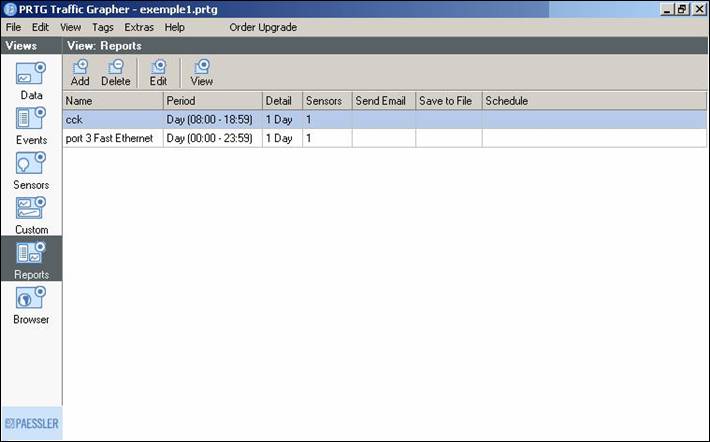| Acceuil >> TP Informatique >> TP réseaux >> Configuration d'un modem ADSL >> Installation et configuration de PRTG |
Objectif :
- Installation et configuration de PRTG.
- Interprétation des résultats
1)Installation de PRTG :
PRTG (Paessler Router Traffic Grapher) est un logiciel qui supervise l'utilisation de la bande passante, et d'autres paramètres réseau, géré via SNMP. Les informations sont présentées sous forme graphique via une interface Web permettent de visualiser le volume de trafic en fonction du temps ce qui permet d'identifier les points de charge. PRTG tourne sur une machine Windows dans votre réseau et permet d'enregistrer constamment les paramètres de l'usage du réseau. Les données enregistrées sont par la suite sauvegardées dans une base de données interne pour être consultées ultérieurement . PRTG utilise SNMP pour enregistrer les données de trafic, de charge ou tout autre valeur accessible via SNMP à fin de les présenter sous forme graphique dans le temps sur des périodes plus ou moins longue.En voici les étapes d'installation du logiciel :
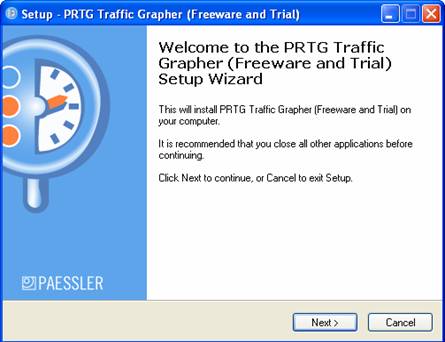
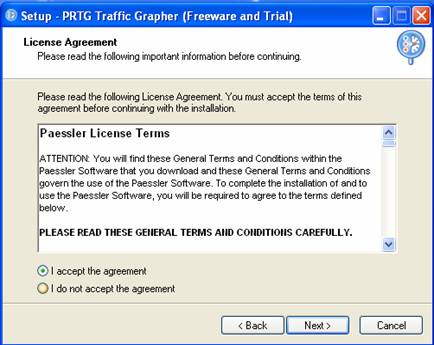
Vous devez accepter cet accord pour poursuivre l'installation
Cliquez sur NEXT et choisissez le chemin d'installation du logiciel
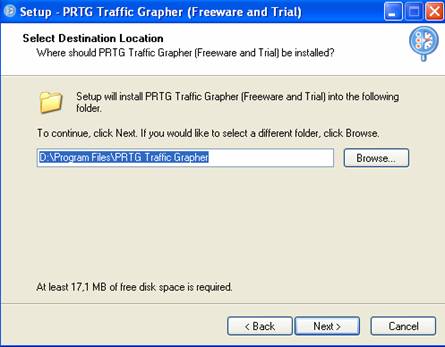
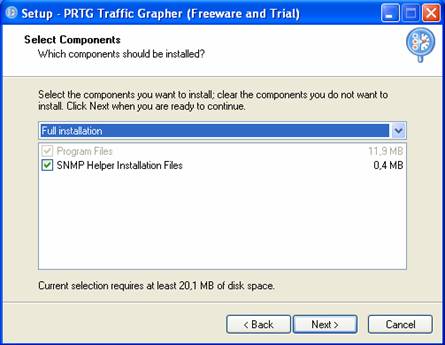
Cette fenêtre vous permet de choisir le composant que vous voulez installer avec PRTG
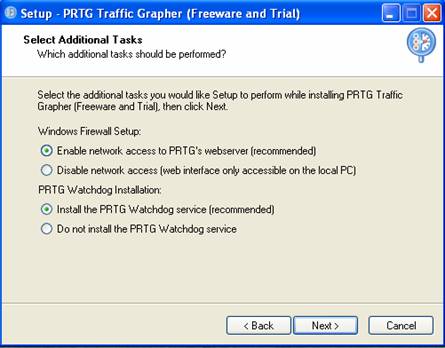
Cette fenêtre vous permet d'activer ou de désactiver l'accès au serveur web du PRTG, aussi d'installer ou non le service watchdog qui permet de redémarrer le service PRTG au cas ou on a oublié de le redémarrer manuellement ou en cas d'erreur non récupérable
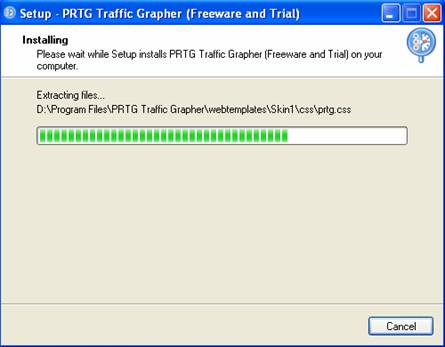
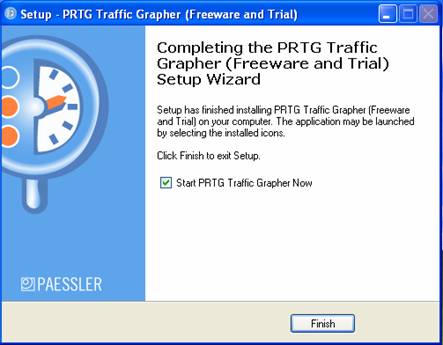
3) Configuration PRTG :
SNMP : Protocole Simple de gestion de réseau .Il regroupe plusieurs définitions de protocoles pour la gestion des réseaux .On y trouve plusieurs versions dont les premières sont développées vers les années 80.SNMP envoie des messages (demandes) aux équipements réseaux qui renvoient l'information demandées . La machine émettrice du message spécifie la valeur désirée avec un OID (Object Identifier) ou identificateur de l'objet. Cependant avec PRTG, on aura plus besoin des OID .En fait ce dernier dispose de la majorité des OID .Seulement on doit spécifier des OID dans des programmes pour des tâches particulières.
Les OID sont souvent extraits des MIB (Management Information Bases) qui sont publiés par les fabricants du matériel car les OID diffèrent d'un équipement à un autre (exemple : on trouve des OID pour l'usage des CPU, espace disque disponible, transfert des bits via un port réseau… PRTG supporte 3 versions du protocole SNMP :
- SNMP version 1
- SNMP version 2
- SNMP version 3
Pour la gestion du trafic et de la bande passante PRTG enregistre la majorité des données entrantes et sortantes pour un équipement réseau actif via le protocole SNMP .Pour ce faire PRTG lit au fur et à mesure les valeurs du trafic depuis l'équipement.
Bien évidemment pour surveiller d'autres valeurs SNMP PRTG lit les valeurs courantes depuis l'équipement réseau tout en utilisant un OID extrait de sa bibliothèque OID ou en se servant d'un OID entrée par l'utilisateur PRTG mémorise les données collectées dans sa base de donnée
Pour l'ajout d'un nouveau sensor cliquez NEXT
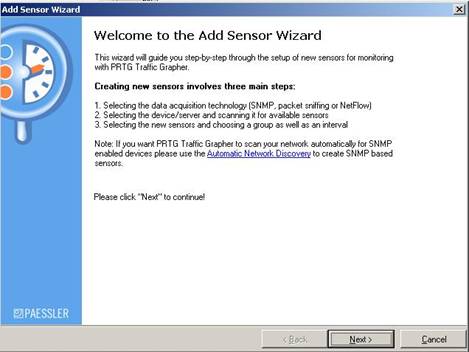
On va choisissez SNMP pour la supervision du réseau
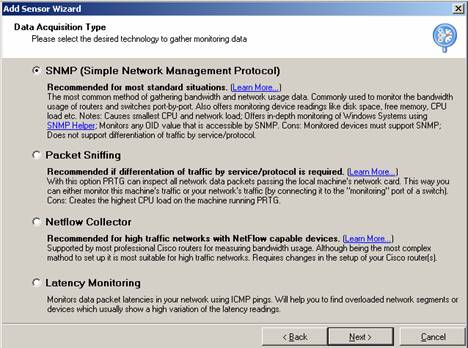
Remarque :
Packet Sniffing :
Dans cette étape vous allez spécifier le type de sonde SNMP que vous voulez supervisez. Les options sont :
Standard Traffic Sensor : permet de superviser la bande passante entrante et sortante d'un réseau
SNMP Helper Sensor :
Choisissez Standard Traffic Sensor
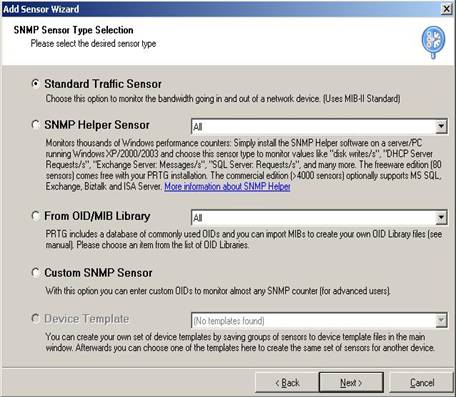
Spécifier le nom de l'équipement, l'adresse IP, la version de SNMP ainsi que le port SNMP( il est préférable de garder les options par défaut pour le port SNMP :161 ainsi que Public pour SNMP Community String).
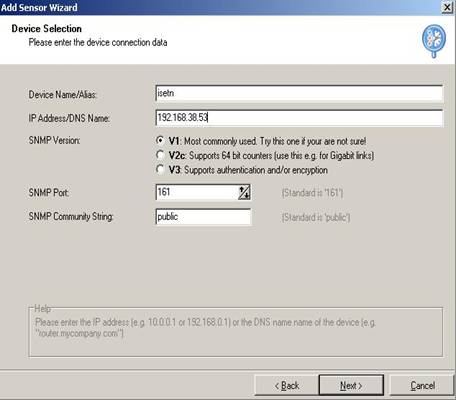
Si la connexion ne s'établie pas on aura un message d'erreur comme indiqué çi dessous :
Les principales causes relatives aux problèmes de connexion sont :
Adresse IP incorrect
Les pares feux qui bloquent le trafic UDP
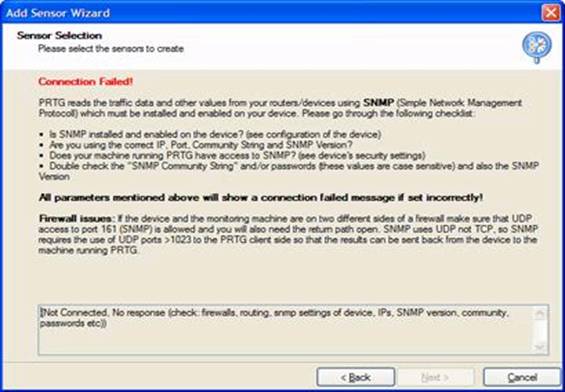
Si une connexion ait lieu on aura :
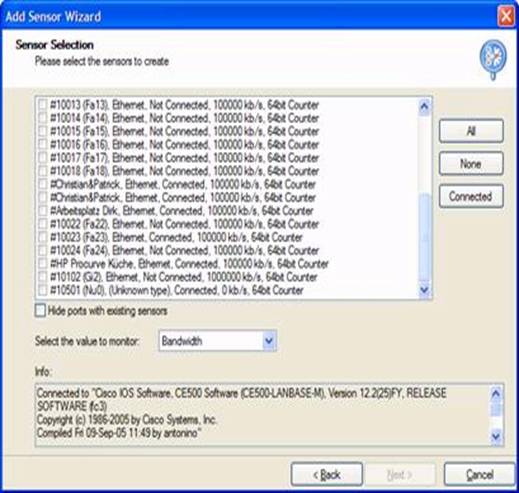
- Bande passante
- Paquets unicasts
- Paquets non unicasts
- Erreurs
Choisissez un groupe de la liste des « sensors » ou sondes (comme on peut créer un nouveau sous groupe).
Indiquez l'intervalle de temps pour scanner le réseau (en seconde).
On peut ajouter des étiquettes « Tags » pour les nouvelles sondes afin de les caractériser. L'étiquette peut être un ou plusieurs mots par exemple switch, imprimante, étage1, étage2…
Cliquez ensuite sur FINISH pour terminer.
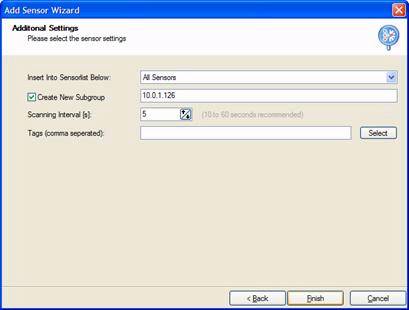
On peut procéder à l'analyse du réseau autrement par l'analyse automatique. En voici les étapes :
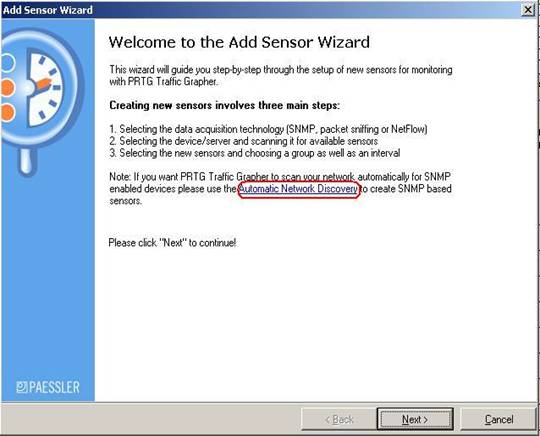
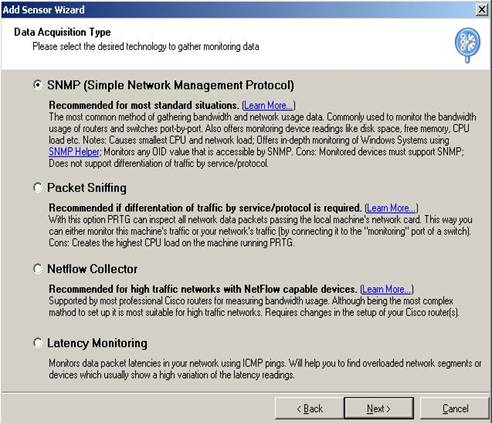
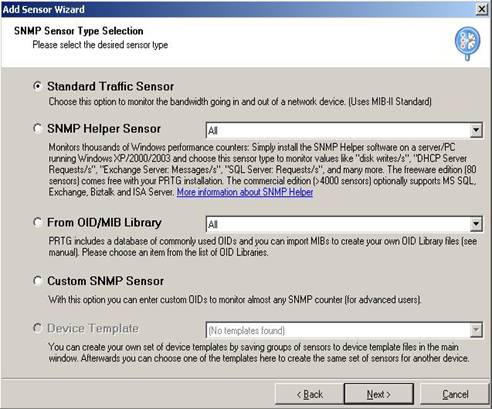
Spécifier la plage d'adresse IP à scanner
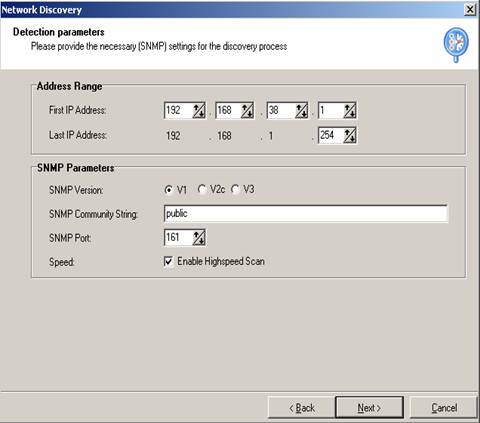
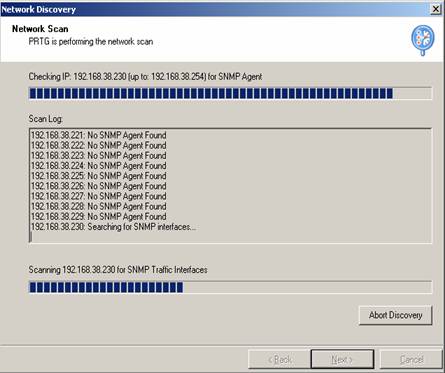
En voici le résultat de la recherche pour les agents SNMP, préciser le port à scanner
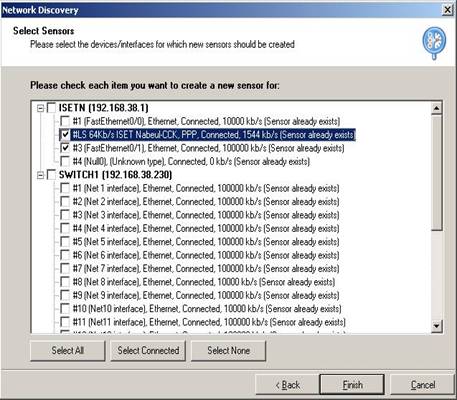
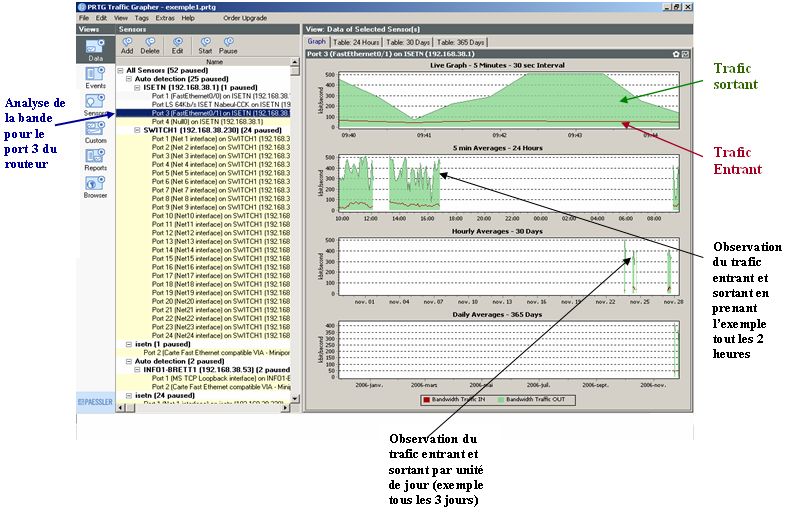
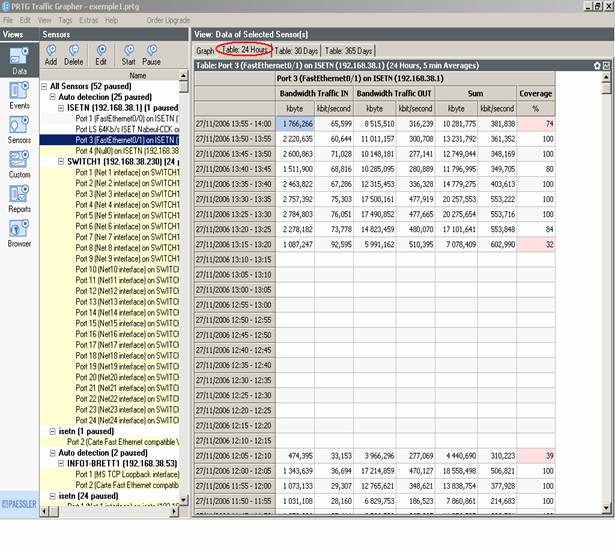
Cette figure résume le taux d'utilisation de la bande passante : trafic IN et trafic OUT la somme des kbits ,kbits/seconde ainsi que la moyenne d'utilisation de la bande, pendant 24 heures de même on peut avoir ce résultat pendant 30 jours ainsi que pour 365 jours
Bandwidth traffic IN :
Kbyte : La somme de Byte pour le trafic entrant
Kbit/second : Débit Entrant
Bandwidth traffic OUT :
Kbyte : La somme de Byte pour le trafic sortant
Kbit/second : Débit Sortant
Coverage :
Cette valeur en % montre si l'écoute du réseau s'est effectuée dans le temps sans interruption Exemple : Si on ferme PRTG pendant 15 min d'une heure on aura 75% « Coverage » pour ce qui reste de l'heure (45min).
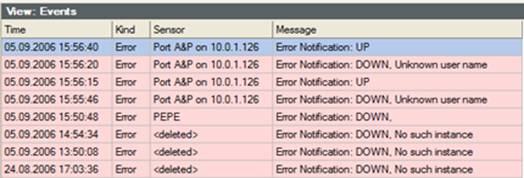
 Sensors View : affiche la liste des Sensors sans aucun graphique ou tables de données. Ceci permet de mieux administrer les Sensors (ajouter, modifier, …)
Sensors View : affiche la liste des Sensors sans aucun graphique ou tables de données. Ceci permet de mieux administrer les Sensors (ajouter, modifier, …)  Custom View : ceci vous permet de voire uniquement le graphique du sensor sélectionné
Custom View : ceci vous permet de voire uniquement le graphique du sensor sélectionné  Reports View : on peut définir un ensemble de rapports basé sur les données collectées .Ces rapports peuvent être exécutés automatiquement ou bien directement de « Reports View »
Reports View : on peut définir un ensemble de rapports basé sur les données collectées .Ces rapports peuvent être exécutés automatiquement ou bien directement de « Reports View »